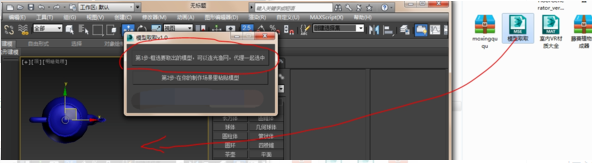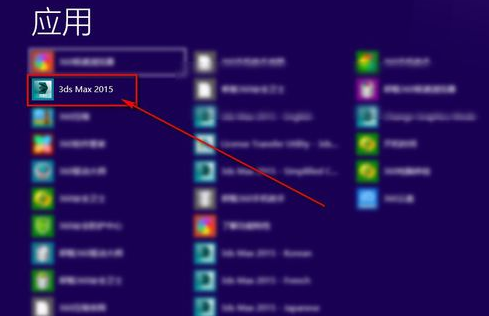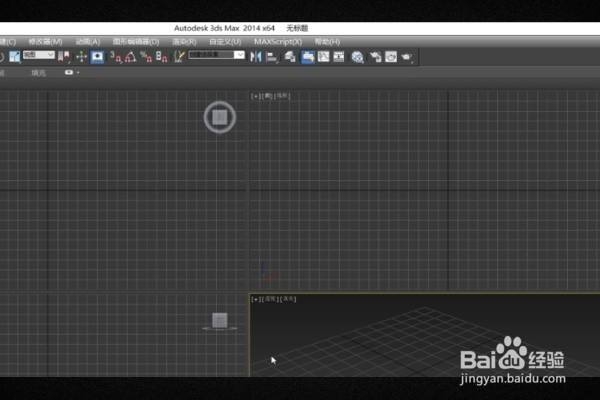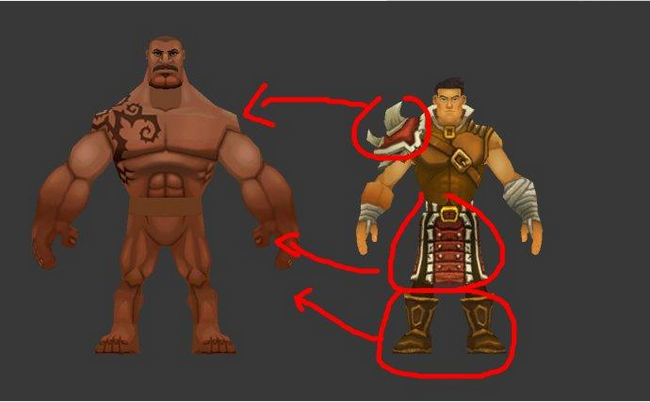cad怎么修改多线比例(cad怎么修改多线比例因子)优质
上节小编和大家分享了cad怎么设置多线。本文小编将为大家带来CAD修改多线比例的方法。还不知道CAD怎么修改多线比例的小伙伴们快和小编一起来看看CAD修改多线比例只需要四步。非常简单。CAD修改多线比例只需要四步。步骤一。cad怎么修改多线比例?首先我们打开cad软件并创建新图纸作为例子。然后输入ml命令进入多线绘制中。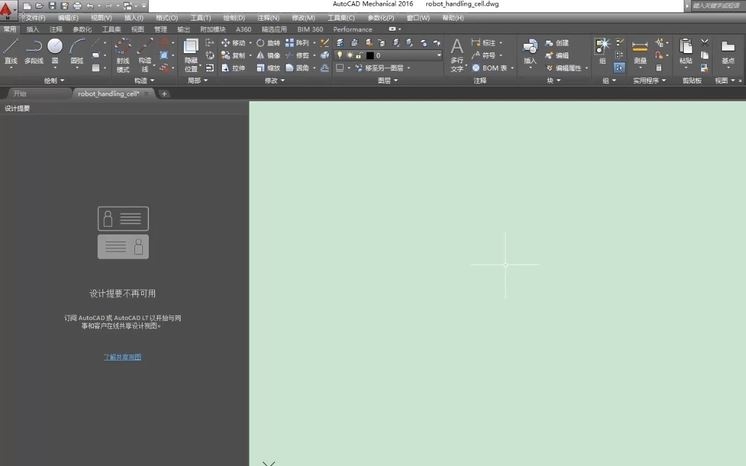 步骤二。在绘制之前。先进入比例参数设置。输入s后回车确认。下面为大家示范CAD修改多线比例的方法。
步骤二。在绘制之前。先进入比例参数设置。输入s后回车确认。下面为大家示范CAD修改多线比例的方法。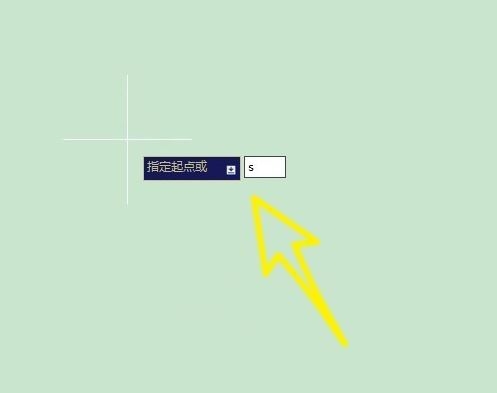 步骤三。然后我们在CAD软件里修改多线比例参数值。默认为20。
步骤三。然后我们在CAD软件里修改多线比例参数值。默认为20。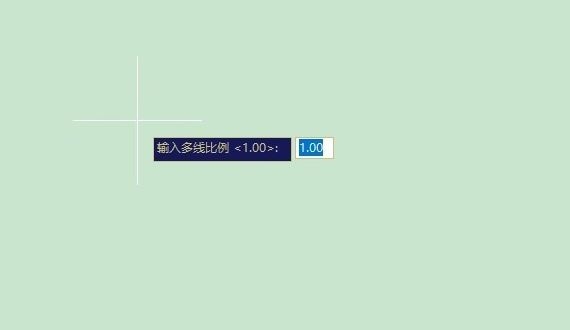 步骤四。绘制多线会以当前的比例显示形状。如果需要修改。需要退出当前绘制。CAD修改多线比例完成后。大家可以看到修改后的形状。
步骤四。绘制多线会以当前的比例显示形状。如果需要修改。需要退出当前绘制。CAD修改多线比例完成后。大家可以看到修改后的形状。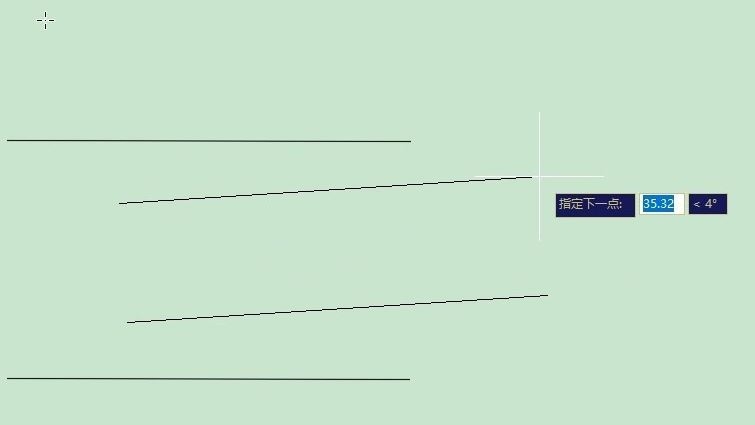 以上就是cad怎么修改多线比例的方法。CAD修改多线比例只需要四步。希望本文的方法分享能给小伙伴们带来参考价值。
以上就是cad怎么修改多线比例的方法。CAD修改多线比例只需要四步。希望本文的方法分享能给小伙伴们带来参考价值。
更多精选教程文章推荐
以上是由资深渲染大师 小渲 整理编辑的,如果觉得对你有帮助,可以收藏或分享给身边的人
本文标题:cad怎么修改多线比例(cad怎么修改多线比例因子)
本文地址:http://www.hszkedu.com/13919.html ,转载请注明来源:云渲染教程网
友情提示:本站内容均为网友发布,并不代表本站立场,如果本站的信息无意侵犯了您的版权,请联系我们及时处理,分享目的仅供大家学习与参考,不代表云渲染农场的立场!
本文地址:http://www.hszkedu.com/13919.html ,转载请注明来源:云渲染教程网
友情提示:本站内容均为网友发布,并不代表本站立场,如果本站的信息无意侵犯了您的版权,请联系我们及时处理,分享目的仅供大家学习与参考,不代表云渲染农场的立场!